reklama
Windows 10 build 1809 přichází do vašeho počítače brzy. Oficiální datum vydání je 2. října 2018, ale spuštění může trvat mnoho měsíců. Ukážeme vám, jak můžete získat nejnovější aktualizaci funkce právě teď nebo jak ji co nejdéle odložit, pokud nechcete upgradovat.
Kterou verzi Windows máte?
První, zjistit, kterou verzi systému Windows používáte Jak zkontrolovat, jakou verzi systému Windows 10 máteJakou verzi Windows máte? Zde je návod, jak zkontrolovat verzi systému Windows 10, najít nejnovější verzi systému Windows 10 a další. Přečtěte si více právě teď.
Pokud používáte Windows 10, přejděte na Start> Nastavení> Systém> O aplikaci a zkontrolujte, co se říká pod Specifikace systému Windows.

Pro rychlou kontrolu, která funguje na jakékoli verzi Windows, stiskněte Windows + Q, napište vítěz, a zasáhla Vstoupit.

Pokud stále používáte Windows 7 nebo 8, jediným způsobem, jak upgradovat na Windows 10, je nyní zakoupit si kopii a nainstalovat ji. Začátkem tohoto roku společnost Microsoft uzavřela
mezera, která umožňovala bezplatnou aktualizaci systému Windows 10 Stále můžete upgradovat na Windows 10 zdarma! Tady je jakSpolečnost Microsoft ukončila podporu pro systém Windows 7, stále však můžete zdarma upgradovat na systém Windows 10. Čtěte dál a zjistěte jak! Přečtěte si více .Jak ne upgradovat Windows 10
Neupgraduje na nejnovější verzi systému Windows 10 zůstává rozumnou volbou. Maximalizujete svůj čas stabilní instalací a vyhnete se chybám. Zda může dočasně zpozdit aktualizaci systému Windows 10. října 2018, závisí na verzi systému Windows.
Windows 10 Home
Jako domácí uživatel můžete dočasně deaktivujte službu Windows Update 7 způsobů, jak dočasně vypnout aktualizaci Windows v systému Windows 10Windows Update udržuje váš systém opravený a bezpečný. V systému Windows 10 jste na milostném rozvrhu společnosti Microsoft, pokud neznáte skrytá nastavení a vylepšení. Udržujte Windows Update pod kontrolou. Přečtěte si více nastavením internetového připojení na měřené.
Jít do Start> Nastavení> Síť a internet> Wi-Fi, vyberte síť, ke které jste připojeni, a přepněte jezdec pod Nastavit jako měřené připojení na Na. Tato cesta nyní funguje také Ethernet spojení. Jakmile se připojíte k síti neměřených Wi-Fi nebo LAN, Windows Update začne znovu stahovat aktualizace.

Toto je bohužel pouze dočasné řešení. Přestože to může trvat mnoho týdnů, měli byste se připravit na blížící se upgrade, který na vás Windows Update nakonec upadne.
Windows 10 Pro, vzdělávání a podnikání
Pokud se nacházíte v jednom z těchto vydání systému Windows 10, máte luxus dočasně odkládat aktualizace funkcí.
Na pozastavit aktualizace až na 35 dní, zamiřte Nastavení> Aktualizace a zabezpečení> Windows Update> Pokročilé možnosti a pod Pozastavit aktualizace, přesuňte jezdec do Na pozice. Po obnovení aktualizací budete muset nainstalovat nejnovější aktualizace, abyste mohli službu Windows Update znovu pozastavit.
Na odložit aktualizace, zůstaň v Pokročilé možnosti okno. Pod Zvolte, kdy jsou nainstalovány aktualizace, vyberte, na kolik dní chcete odložit aktualizaci funkce; maximum je 365 dní. Pokud nechcete dostávat aktualizace zabezpečení, vyberte pro kvalitní aktualizace nulové dny.

Stáhla se aktualizace, ale ještě nejste připraveni k instalaci? Můžete jej odložit ještě jednou o týden. Jít do Nastavení> Aktualizace a zabezpečení> Windows Update a vyberte Restartujte možnosti. Zde můžete naplánovat čas a datum čekající aktualizace, a to až 7 dní v budoucnosti.
Příprava upgradu systému Windows 10
Chcete-li upgradovat na aktualizaci z října 2018, měli byste být ve verzi 1803, známé také jako aktualizace z dubna 2018. Pokud je to vaše verze pro Windows, je dobré jít. Před upgradem však zaškrtněte tyto předinstalační úlohy:
Vytvořte jednotku pro obnovení systému Windows.
Zálohujte své produktové klíče.
Povolit obnovení systému.
Zálohujte si důležitá data.
V systému Windows nikdy nevíte, co by se mohlo pokazit. Buďte tedy připraveni a provádějte úklid Windows. Podrobné pokyny naleznete v našem článku o co dělat před upgradem na aktualizaci Windows 10 Fall Creators Udělejte to před každou aktualizací nebo instalací systému Windows 10Windows 10 dostává hlavní aktualizace dvakrát ročně plus měsíční aktualizace. Před spuštěním služby Windows Update vám ukážeme, co byste měli udělat. Nyní může přijít oprava úterý! Přečtěte si více .
Nejnovější sestavení: Staňte se zasvěceným Windows
Tak jako Windows Insider Buďte první, kdo otestuje nové Windows 10, které se staví jako zasvěcenci systému WindowsZasvěcenci systému Windows jsou prvními, kteří testují nová sestavení systému Windows 10. Jsou také prvními, kteří trpí chybami. Zde vám ukážeme, jak se připojit nebo opustit program a jak sdílet ... Přečtěte si více , vždy budete spouštět nejnovější verze systému Windows 10. Je to rychlý pruh k novým funkcím, ale také riskujete, že budete čelit nesčetným chybám a problémům s operačním systémem. Jste na výzvu?
Jak se připojit k programu Windows Insider
Chcete-li se stát insiderem Windows, musíte projít následujícími kroky:
- Zaregistrujte se do programu Windows Insider Program. Budete potřebovat účet Microsoft.
- Ujisti se přihlaste se do Windows pomocí svého účtu Microsoft Výhody a nevýhody používání účtu Microsoft v systému WindowsJeden účet Microsoft vám umožní přihlásit se k široké škále služeb a aplikací společnosti Microsoft. Představujeme vám výhody a nevýhody používání účtu Microsoft v systému Windows. Přečtěte si více : Jít do Start> Nastavení> Účty> Vaše informace změnit způsob přihlášení.
- Zaregistrujte svůj počítač se systémem Windows 10: Přejděte na Start> Nastavení> Aktualizace a zabezpečení> Program Windows Insider> Začínáme přihlásit se.
Budete muset propojit svůj účet Microsoft a vybrat Větev Windows Update Vysvětleny větve aktualizace a obsluhy systému Windows 10Každé sestavení systému Windows 10 prochází několika fázemi testování a aktualizací. Ukážeme vám vaši pozici v tomto řetězci. Složitost vás může překvapit. Přečtěte si více . Doporučujeme pomalý zvonění.
Dvakrát ročně, když se sestavení Windows Insider přizpůsobí nejnovějšímu sestavení, které společnost Microsoft zavádí na veřejnosti (sestavení RTM) budete moci program zasvěcených osob opustit bez nutnosti přeinstalovat. Když je tomu tak, zamiřte Start> Nastavení> Aktualizace a zabezpečení> Program Windows Insider a klikněte Zastavit vytváření náhledů zasvěcených.

Nejnovější stabilní verze systému Windows 10
Být Windows Insider znamená, že často spouštíte buggy verze Windows 10. Bezpečnou volbou je počkat na stabilní vydání systému Windows 10 a použít jednu z následujících tras upgradu.
Upgradujte na Windows 10 verze 1809 prostřednictvím Windows Update
Až bude počítač připraven k upgradu, obdržíte aktualizaci říjen 2018 prostřednictvím služby Windows Update. Stojí za to být trpělivý. Pokud společnost Microsoft nemá spolehlivá data pro váš hardware nebo pokud se zasvěcenci se svými specifikacemi setkali se spoustou problémů, nemusí se aktualizace na nějaký čas zavést do vašeho systému.
Chcete-li zkontrolovat, zda jste připraveni upgradovat, jděte na Start> Nastavení> Aktualizace a zabezpečení> Windows Update a klikněte Kontrola aktualizací. Po stažení aktualizace se zobrazí zde.

Než však budete moci upgradovat na novou sestavení, musíte nainstalovat všechny čekající aktualizace zabezpečení. Ujistěte se, že jste pozastavit nebo odložit aktualizace funkcí pod Pokročilé možnosti.
Ruční instalace systému Windows 10 pomocí nástroje Media Creation Tool
Pokud si služba Windows Update ještě nemyslí, že je řada na vás, můžete vynutit upgrade pomocí společnosti Microsoft Windows 10 Media Creation Tool (otevřete tento odkaz v aplikaci Microsoft Edge).
Můžete kliknout na ikonu Nyní aktualizovat odkaz pro spuštění nástroje Update Assistant a zahájení upgradu přímo z webu.

Nebo klikněte Stáhnout nástroj nyní připravit Instalační médium systému Windows 10 Jak vytvořit instalační médium Windows 10Bez ohledu na to, jak jste se dostali k systému Windows 10, existuje způsob, jak si vytvořit vlastní instalační médium. Dříve nebo později to budete možná potřebovat. Ukážeme vám, jak se připravit. Přečtěte si více pro čistou instalaci.
Podrobný průvodce používáním nástroje Windows 10 Media Creation naleznete v článku propojeném v předchozím odstavci.
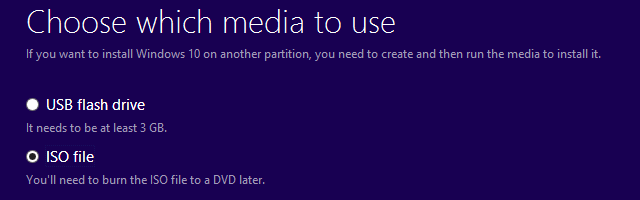
Měli byste upgradovat Windows 10?
Závisí to na verzi systému Windows, kterou právě používáte. Obecně společnost Microsoft přestane podporovat každou verzi systému Windows 10 18 měsíců po svém počátečním vydání.

Windows 10 Home, verze 1709 nebo 1803
Měli byste počkat, až bude aktualizace k dispozici prostřednictvím Windows Update. A dokonce i tehdy je bezpečnější odložit aktualizaci funkce a počkat o něco déle, dokud společnost Microsoft nemá opraveny běžné chyby Kompletní příručka pro odstraňování problémů s aktualizací Windows 10 Fall CreatorsUž jste narazili na aktualizaci Windows 10 Fall Creators Update? Našli jste správné místo k hledání oprav. Zde jsou řešení nejčastějších problémů. Přečtěte si více . I když můžete vrátit se k předchozí verzi systému Windows 3 způsoby, jak downgrade Windows 10 a vrácení zpět na Windows 7 nebo 8.1 neurčitěBuď jste upgradovali na Windows 10, abyste si zajistili bezplatnou kopii, nebo jste byli upgradováni násilně. Sdílíme tři triky, které vám pomohou downgradovat nyní nebo později a ušetří vás, pokud vaše aktualizace selže. Přečtěte si více pro 10 dní (dříve 30 dní), nestojí to za zmatek.
Navíc, pokud v současné době používáte Windows 10 Fall Creators nebo Update April 2018, budete i nadále dostávat opravy zabezpečení až do dubna nebo listopadu 2019. Aktuálně není spěch na aktualizaci, takže si udělejte čas.
Starší verze systému Windows 10 Home
Jediný čas, kdy byste měli upgradovat, je kdy podpora vaší aktuální verze Windows 10 končí To se stane, když skončí podpora systému Windows 10Microsoft již nepodporuje původní verzi systému Windows 10. Zde je vše, co potřebujete vědět o životním cyklu Windows, včetně toho, jak můžete upgradovat a zůstat v bezpečí. Přečtěte si více . Ale to se nestane mnoho let.
Původní verze systému Windows 10, verze 1507, stejně jako verze 1511 (Fall Update), 1607 (Anniversary Anniversary) a 1703 (Creators Update) dosáhly konce své služby. Pokud stále používáte některou z těchto verzí, nedostáváte již bezpečnostní záplaty a měli byste okamžitě upgradovat.
Pokud vaše zařízení podporuje aktualizaci z října 2018 a používáte verzi Windows 10 před rokem 1803, doporučujeme počkat na vydání nejnovější aktualizace funkcí a následná ruční aktualizace pomocí nástroje Windows Media Creation Tool, jak je popsáno výše.
Pokud byste uvízli ve starší verzi, protože váš počítač nelze upgradovat, je zde stříbrná podšívka! U systémů, u kterých se při pokusu o upgrade zobrazí chyba „Windows 10 již není na tomto počítači podporována“, rozšířila společnost Microsoft podporu do roku 2023.
Microsoft uvedl tuto výjimku pro počítače používající procesor Intel Clover Trail, ale může se rozšířit i na další nepodporovaný hardware.
„Abychom zajistili bezpečnost našich zákazníků, poskytujeme aktualizace zabezpečení těchto konkrétních zařízení se systémem Windows Aktualizace 10 výročí do ledna 2023, která odpovídá původní rozšířené podpoře systému Windows 8.1 doba."
Windows 10 Enterprise and Education Edition
Uživatelé systému Windows 10 Enterprise and Education mohou k výše uvedeným datům přidat dalších šest měsíců. Dříve v tomto roce, Microsoft řekl:
„Windows 10 verze 1511, 1607, 1703 a 1709 budou i nadále dostávat měsíční servisní aktualizace zdarma po dobu 6 měsíců po skončení servisních dat. Aktualizace pouze pro zabezpečení jsou k dispozici prostřednictvím všech běžných kanálů včetně: Windows Update (WU / WUfB), WSUS, Katalog aktualizací a řešení pro správu podniku a jsou dodávány jako standardní kumulativní aktualizace balíčky. “
A:
„Některé verze vydání Enterprise and Education budou mít možnost dalšího placeného rozšíření pro oprávněné multilicenční zákazníky. Zákazníci by měli kontaktovat tým svých účtů společnosti Microsoft, kde získají další informace o placeném programu. “
Vítejte v budoucnosti Windows
Dobrou zprávou je, že nejnovější verze systému Windows 10 unese váš počítač pouze asi 30 minut. Společnost Microsoft optimalizovala proces instalace a umožnila spuštění mnoha instalačních kroků na pozadí. To znamená, že můžete stroj ještě déle používat, než budete muset restartovat.
Jakmile úspěšně upgradujete na aktualizaci Windows 10. října, znovu zkontrolujte všechna nastavení související s ochranou soukromí 7 Výchozí nastavení systému Windows 10, kterou byste měli ihned zkontrolovatMicrosoft učinil některá pochybná rozhodnutí s Windows 10. Některá z jeho výchozích nastavení by neměla zůstat sama. Ukážeme vám, jak zlepšit soukromí, šetřit šířku pásma, omezit rozptylování a mnoho dalšího. Přečtěte si více a obnovit vaše preference. Můžete také chtít nastavit nebo deaktivovat nové funkce.
Tina píše o spotřební technologii více než deset let. Je držitelkou doktorátu přírodních věd, diplomu z Německa a MSc ze Švédska. Její analytické zázemí jí pomohlo vyniknout jako technologická novinářka v MakeUseOf, kde nyní řídí výzkum a operace s klíčovými slovy.